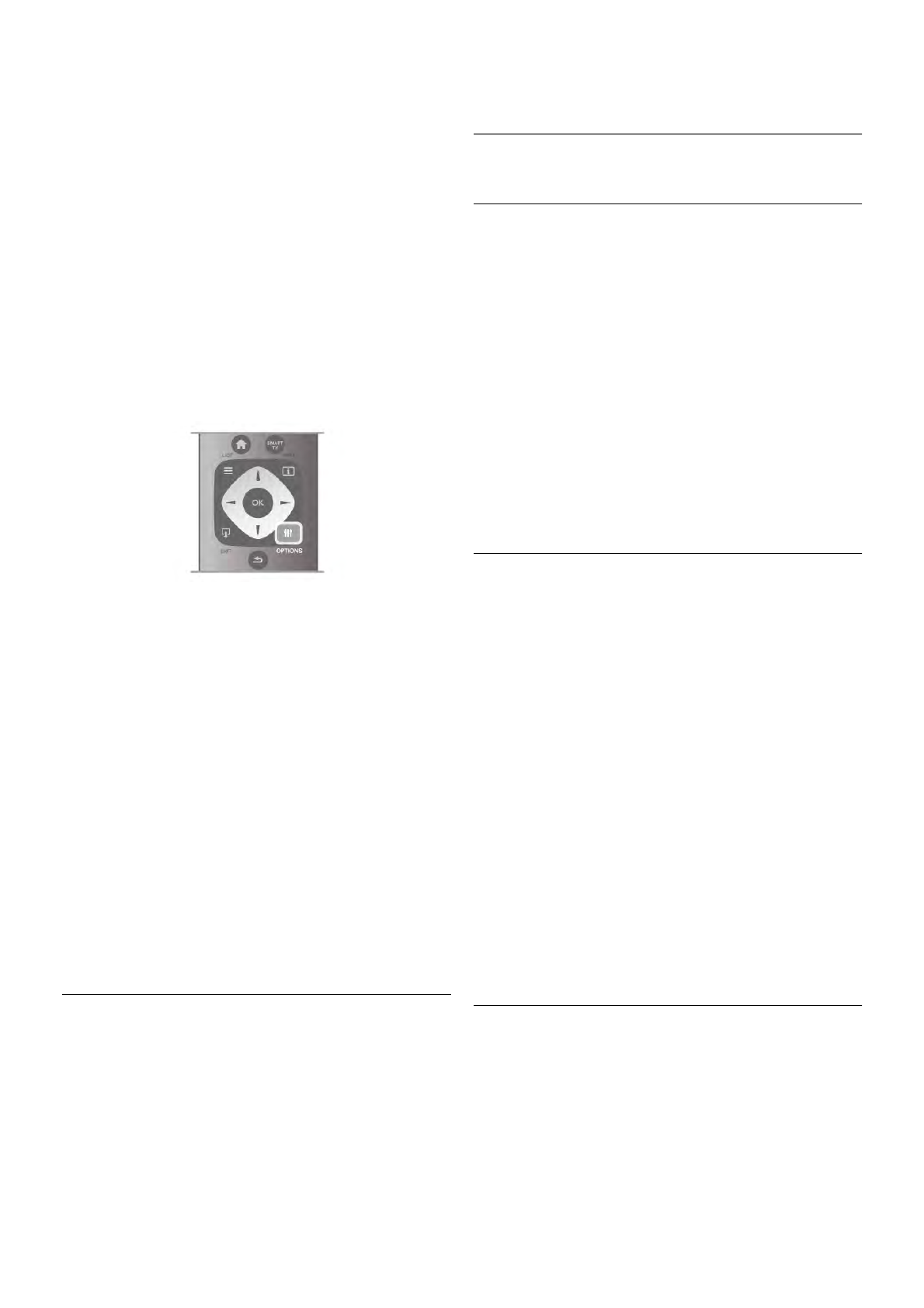Wenn keine der ausgewählten Audiosprachen verfügbar sind,
können Sie eine andere, verfügbare Audiosprache auswählen.
So stellen Sie die bevorzugte und die alternative Audiosprache
ein:
1. Drücken Sie h, und wählen Sie Konfiguration aus.
Drücken Sie anschließend OK.
2. Wählen Sie Sendereinstellungen und anschließend
Sprachen > Bevorzugte Audiosprache oder Alternative
Audiosprache aus. Drücken Sie dann OK.
3. Wählen Sie eine Sprache aus, und drücken Sie OK.
4. Drücken Sie gegebenenfalls mehrmals die Taste b, um das
Menü zu beenden.
So stellen Sie eine Audiosprache ein, wenn keine Ihrer
ausgewählten Audiosprachen verfügbar ist:
1. Drücken Sie oOPTIONS.
2. Wählen Sie Audiosprache und anschließend eine Sprache
aus, die Sie vorübergehend verwenden möchten. Drücken Sie
dann OK.
Originalsprache
Wenn der digitale Sender die Originalsprache einer Sendung
oder eines Films überträgt, können Sie den Fernseher so
einrichten, dass er automatisch diese Audiosprache auswählt.
Aktivieren Sie die Originalsprache mit "Ein", um einen
synchronisierten Film in seiner Originalsprache anzusehen
(sofern die Originalsprache zur Verfügung steht).
So stellen Sie die Originalsprache ein:
1. Drücken Sie h, und wählen Sie Konfiguration aus.
Drücken Sie anschließend OK.
2. Wählen Sie Sendereinstellungen und anschließend
Sprachen > Originalsprache aus. Drücken Sie dann OK.
3. Wählen Sie Ein oder Aus aus, und drücken Sie OK.
4. Drücken Sie gegebenenfalls mehrmals die Taste b, um das
Menü zu beenden.
Audiosprachen für hör- und sehbehinderte Personen
Einige digitale Fernsehsender übertragen spezielle
Audiofunktionen und Untertitel, die auf hör- und
sehbehinderte Personen abgestimmt sind.
Drücken Sie in der Hilfe* Liste, und öffnen Sie Seh- und
Hörhilfen, um weitere Informationen zu erhalten.
Menüsprache
So ändern Sie die Sprache der Menüs und Meldungen auf dem
Fernseher:
1. Drücken Sie h, und wählen Sie S Konfiguration aus.
Drücken Sie anschließend OK.
2. Wählen Sie TV-Einstellungen > Allgemeine Einstellungen >
Menüsprache aus, und drücken Sie OK.
3. Wählen Sie die gewünschte Sprache aus, und drücken Sie
OK.
4. Drücken Sie gegebenenfalls mehrmals die Taste b, um das
Menü zu beenden.
3.7
Timer und Uhr
Sleep Timer
Mit dem Sleep Timer können Sie festlegen, dass der
Fernseher nach einer bestimmten Zeit automatisch in den
Standby-Modus wechselt.
Um den Sleep Timer einzustellen, drücken Sie h, und
wählen Sie S Konfiguration aus. Drücken Sie anschließend
OK.
Wählen Sie TV-Einstellungen > Allgemeine Einstellungen >
Sleep Timer aus. Mit dem Schieberegler können Sie den
Sleep Timer in Schritten von 5 Minuten auf bis zu
180 Minuten einstellen. Wenn Sie ihn auf 0 Minuten
einstellen, ist er ausgeschaltet.
Sie können den Fernseher jederzeit früher ausschalten oder
die Zeit während des Countdowns zurücksetzen.
Uhr
Wenn Sie wissen möchten, wie spät es ist, drücken Sie die
Taste GUIDE. Die Uhrzeit wird im Programmführer angezeigt.
Digitale Fernsehanstalten senden in einigen Ländern keine
Weltzeitdaten. Deshalb werden möglicherweise die Wechsel
zwischen Sommer- und Winterzeit nicht beachtet, und der
Fernseher kann eine falsche Zeit anzeigen.
Um die Uhr des Fernsehers einzustellen, drücken Sie h, und
wählen Sie SKonfiguration aus. Drücken Sie anschließend
OK.
Wählen Sie TV-Einstellungen > Allgemeine Einstellungen >
Uhr und anschließend Landesabhängig aus.
Wählen Sie Sommerzeit und danach die entsprechende
Einstellung aus.
Um Datum und Zeit manuell einzustellen, wählen Sie Manuell
und dann Zeit oder Datum.
Bei der Aufnahme von Sendungen über Smart TV,
Aufnehmen empfehlen wir, die Uhrzeit und das Datum nicht
manuell zu ändern.
Ausschalt-Timer
Wenn Sie innerhalb von 4 Stunden keine Taste auf der
Fernbedienung drücken, oder wenn der Fernseher kein
Eingangssignal empfängt und 10 Minuten lang keine Befehle
von der Fernbedienung erhält, wechselt der Fernseher
automatisch in den Energiesparmodus.